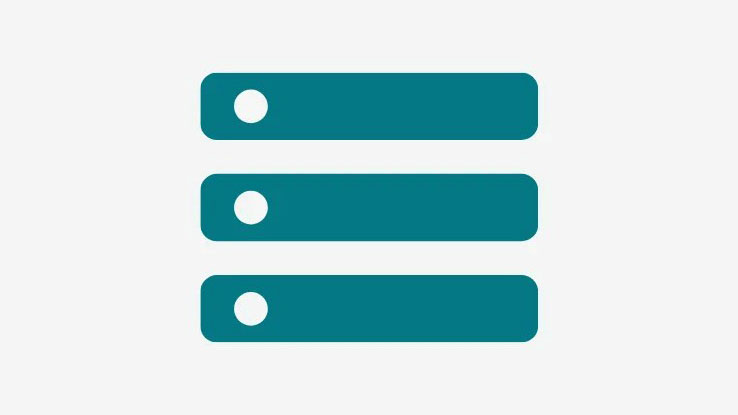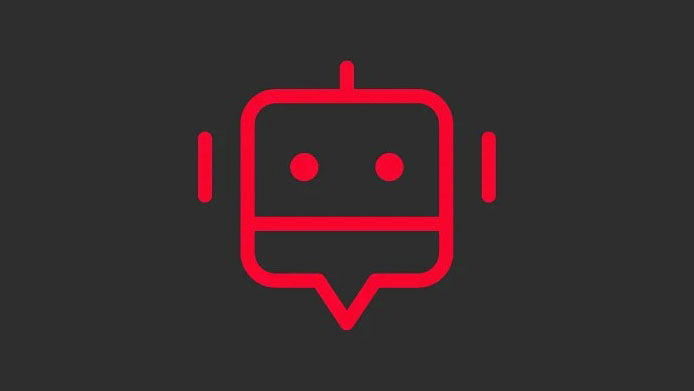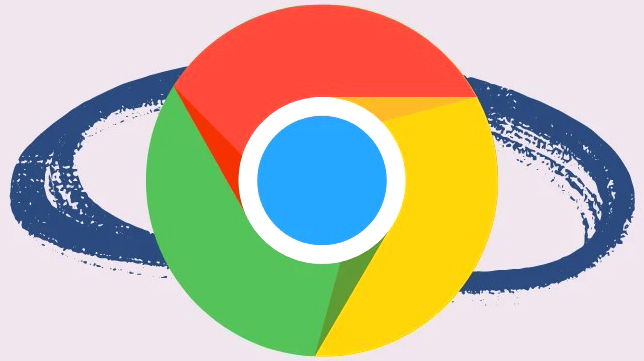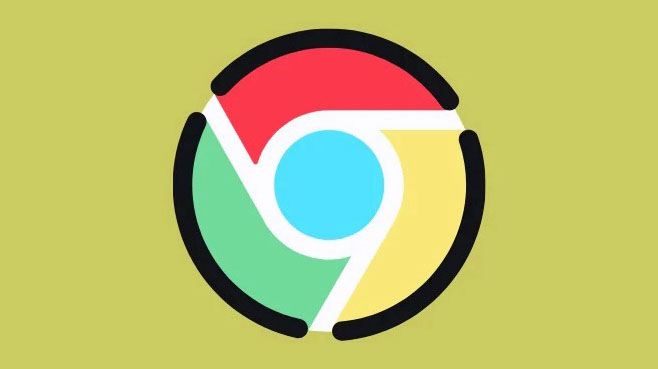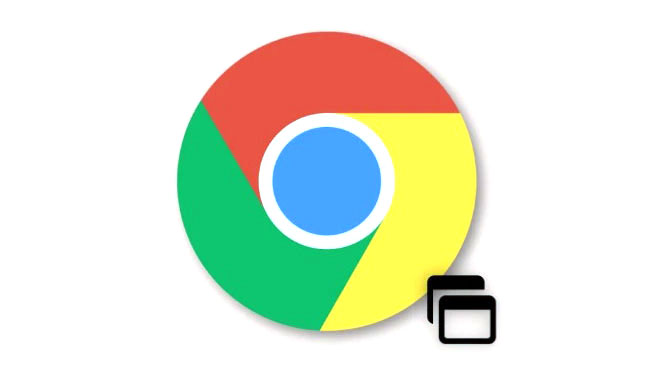Lướt Web kiểu tab Dọc đứng đang là xu hướng mới, đặc biệt là sau khi Microsoft công bố tính năng này trong trình duyệt Edge của mình. Người dùng Firefox đã có bố cục tab dọc một thời gian, vì vậy nó không có gì mới đối với họ. Nhưng người dùng Google Chrome thất vọng với việc mất bao lâu để tính năng tương tự xuất hiện. Xét cho cùng, nó là trình duyệt phổ biến nhất thế giới, mặc dù gần đây các bản cập nhật đã không phản ánh điều đó.
Để quản lý tab dọc trên trình duyệt Chrome trên PC, hãy bắt đầu bằng việc cài đặt tiện ích mở rộng hữu ích này được gọi là “Vertical Tabs” mà nhà phát triển là Michael . Dưới đây là mọi thứ bạn cần để có và sử dụng các tab dọc trên trình duyệt Google Chrome của mình.
Cách cài đặt tiện ích mở rộng Vertical Tabs trên Google Chrome
Hiện tại, lướt wweb kiểu tab dọc thông qua tiện ích mở rộng chrome là cách duy nhất để các tab xuất hiện theo chiều dọc. Những thứ này có sẵn trên cửa hàng Chrome online. Đây là cách bạn có thể tìm và bắt đầu sử dụng tiện ích mở rộng Vertical tabs.
Truy cập trang này: Tiện ích mở rộng Chrome Vertical Tabs.
Sau đó, trên trang tiếp theo, nhấp vào Thêm vào Chrome .
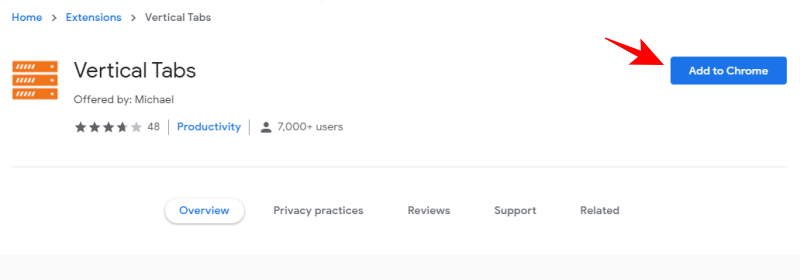
Khi được nhắc, hãy nhấp vào Thêm tiện ích mở rộng .
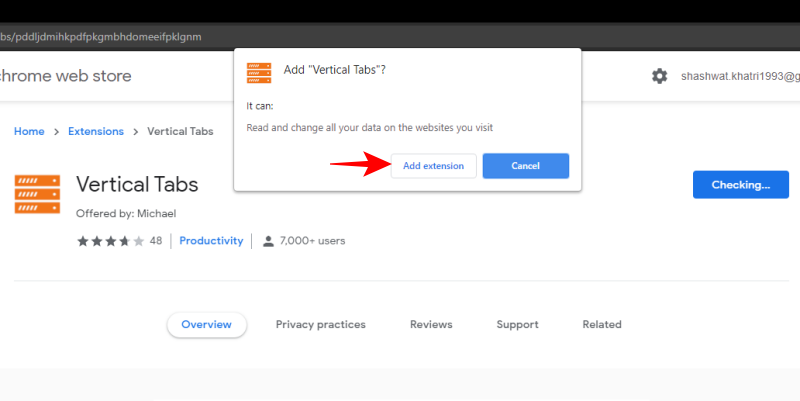
Sau khi cài đặt xong, bạn sẽ được đưa đến trang GitHub của tiện ích mở rộng và các tab dọc sẽ xuất hiện ở bên trái.
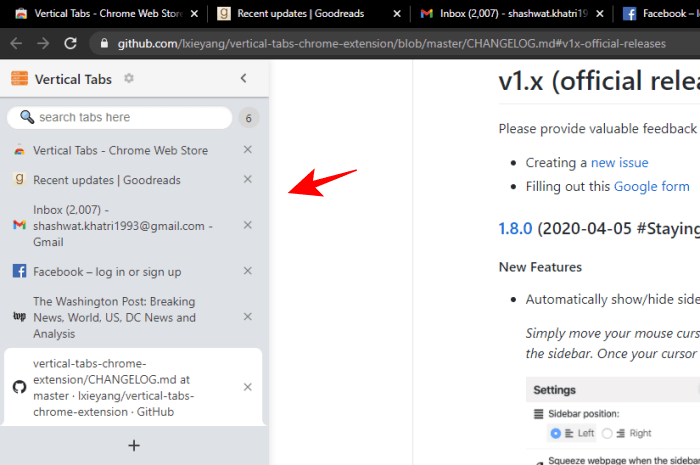
Xin lưu ý rằng thanh bên của các tab dọc sẽ chỉ xuất hiện trên các tab mới mà bạn mở. Các tab bạn đã mở trước khi cài đặt tiện ích mở rộng sẽ không hiển thị thanh bên tab dọc. Chúng tôi khuyên bạn nên khởi động lại trình duyệt của mình để trình duyệt có hiệu lực đầy đủ.
Nơi tìm tiện ích mở rộng Vertical tabs của Google Chrome
Bất kể bạn nhận được tiện ích mở rộng Vertical tabs nào của Google Chrome, tất cả chúng sẽ được đặt trong ‘Extensions’. Chúng có thể được truy cập dễ dàng. Chỉ cần nhấp vào ‘Tiện ích mở rộng’ (biểu tượng trông giống như một mảnh ghép bên cạnh thanh địa chỉ).
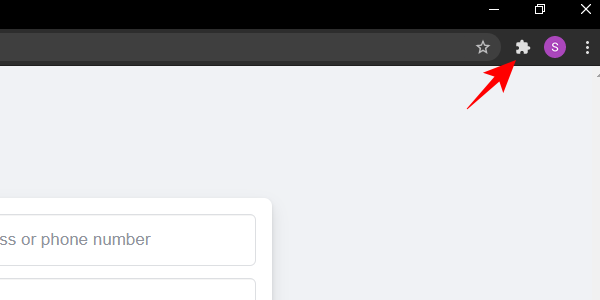
Nhấp vào tiện ích mở rộng Vertical tabs và thanh bên sẽ xuất hiện.
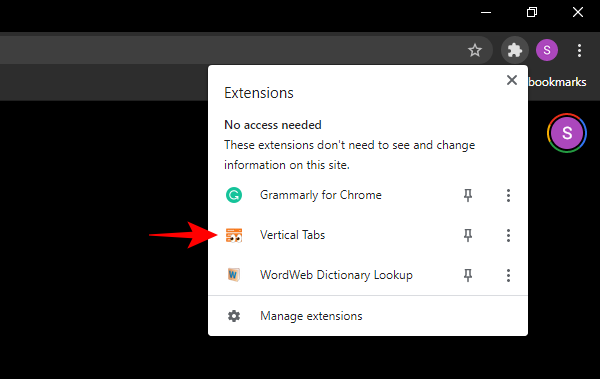
Cách ghim tiện ích mở rộng Vertical tabs để dễ dàng truy cập
Có một số tiện ích mở rộng Vertical tabs không dính vào nhau. Thay vào đó, chúng phải được truy cập từ các tiện ích mở rộng bất cứ khi nào bạn cần. Để đơn giản hóa tác vụ này, hãy ghim tab tiện ích mở rộng bên cạnh thanh địa chỉ. Để làm như vậy, hãy nhấp vào Tiện ích mở rộng (như được hiển thị trước đó) và sau đó nhấp vào ‘ghim’ bên cạnh tiện ích mở rộng Vertical tabs.
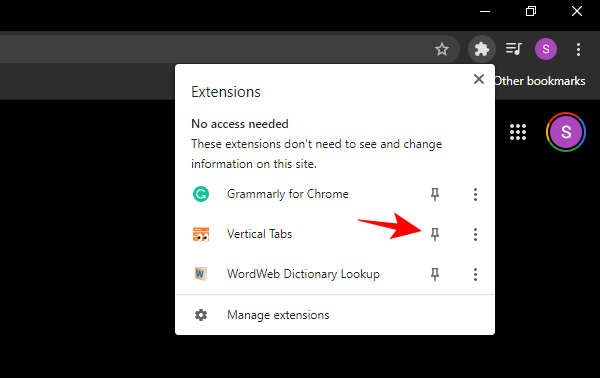
Giờ đây, mỗi khi bạn cần truy cập, nó sẽ ở ngay bên cạnh thanh địa chỉ.
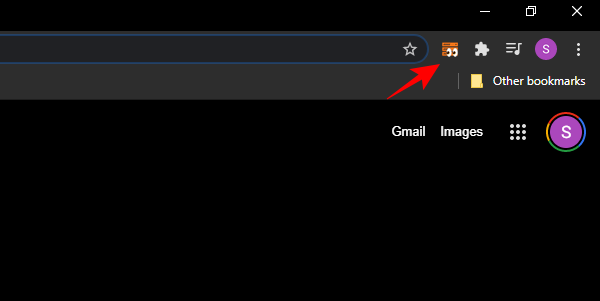
Cách chuyển các tab dọc ở bên phải
Theo mặc định, thanh bên tab Dọc được đặt ở bên trái màn hình. Nhưng hầu hết các tiện ích mở rộng Vertical tabs cũng có thể được chuyển sang bên phải. Đây là cách bạn có thể làm như vậy.
Nhấp vào nút cài đặt trong thanh bên Tab dọc.
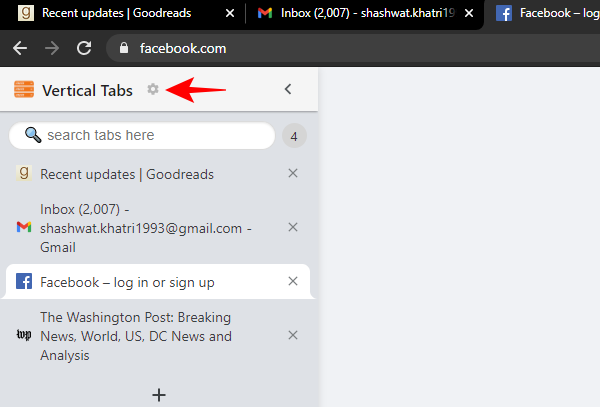
Bây giờ, trong “Vị trí thanh bên”, hãy chọn Phải .
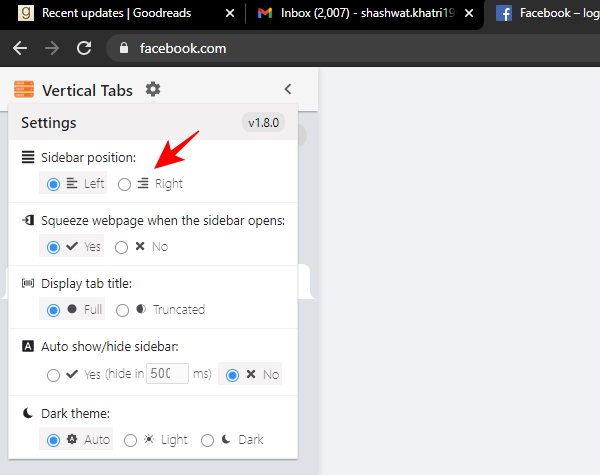
Thanh bên tab Dọc sẽ chuyển sang bên phải.
Thay đổi kích thước thanh bên của tab dọc
Nếu bạn cảm thấy rằng thanh bên của các tab dọc đang chiếm quá nhiều không gian, đừng lo lắng. Nó có thể được thay đổi kích thước một cách dễ dàng. Tất cả những gì bạn cần làm là kéo cạnh của thanh bên sang trái hoặc phải (như hình bên dưới).
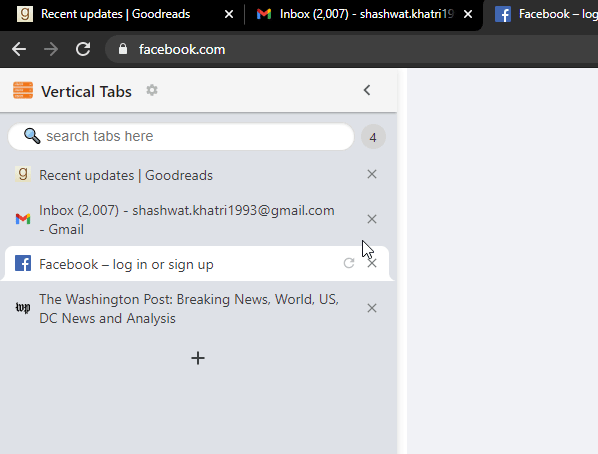
Chọn chủ đề thanh bên các tab dọc
Hầu hết tiện ích mở rộng Vertical tabs cũng cho phép bạn chọn một chủ đề cho thanh bên, mặc dù nó thường bị hạn chế đối với chủ đề Sáng hoặc tối. Bất kể, nếu bạn muốn thanh bên của mình trông đẹp mắt với chủ đề Chrome của mình, bạn cũng có thể muốn tùy chỉnh điều này.
Nhấp vào biểu tượng Cài đặt trên thanh bên của tab Dọc.
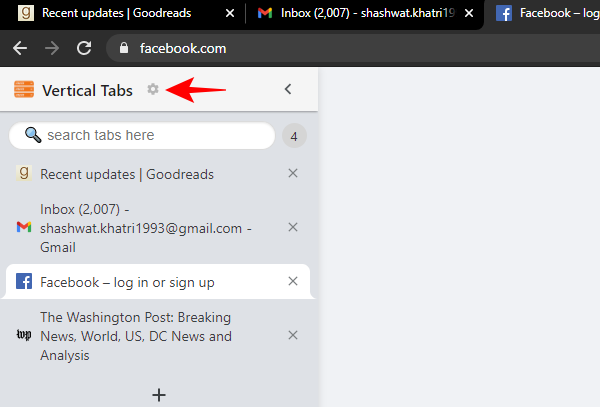
Sau đó, ngay ở phía dưới cùng, bạn sẽ thấy ba tùy chọn – Tự động (mặc định), Sáng và Tối.
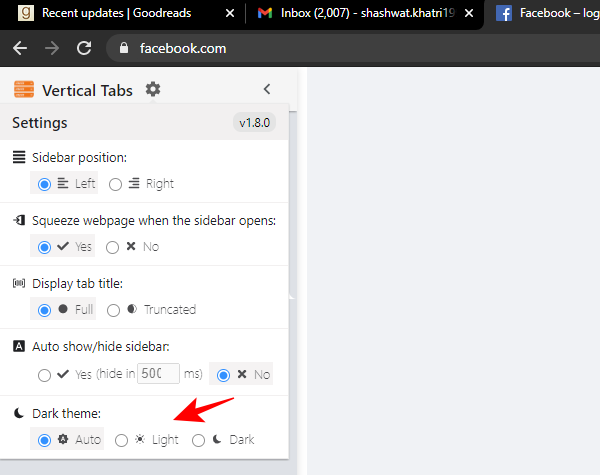
Chọn chủ đề dựa trên sở thích và nó sẽ được áp dụng ngay lập tức.
Tìm kiếm các tab
Một tính năng của tab dọc làm cho nó đáng để bạn sử dụng là khả năng tìm kiếm các tab. Điều này đặc biệt hữu ích nếu bạn mở nhiều tab và muốn chuyển đến một tab cụ thể. Trong trường hợp như vậy, tất cả những gì bạn cần làm là nhấp vào thanh tìm kiếm trong thanh bên tab Dọc…
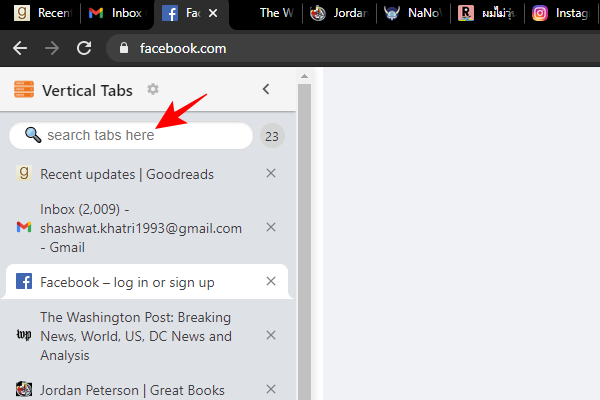
… Và nhập tiêu đề của trang web. Thao tác này sẽ lọc qua các tab đã mở và tìm tab mà bạn đang tìm kiếm.
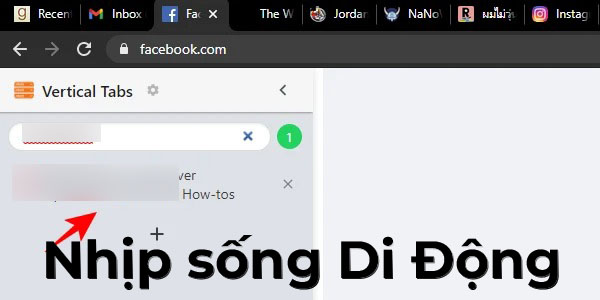
Cách bật hoặc tắt các tab dọc trên một trang
Chà, chỉ cần nhấp vào biểu tượng của tiện ích mở rộng Vertical tabs và nó sẽ hiển thị hoặc ẩn các tab như trường hợp.
Vì vậy, đây là cách bạn có thể tải thanh bên dọc trên Google Chrome. Mặc dù Chrome vẫn chưa phát hành tính năng tab dọc chính thức, nhưng nếu bạn muốn tiết kiệm không gian màn hình và dễ dàng đọc tiêu đề tab, thì việc sử dụng tiện ích mở rộng chrome tab dọc là lựa chọn duy nhất.